快速入門:使用 Node.js SDK 和 Azure Cosmos DB 建置 Cassandra 應用程式
適用於: Cassandra
在此快速入門中,您會建立 Azure Cosmos DB for Apache Cassandra 帳戶,並使用從 GitHub 複製的 Cassandra Node.js 應用程式來建立 Cassandra 資料庫和容器。 Azure Cosmos DB 是多模型的資料庫服務,可讓您快速建立及查詢具有全域散發和水平調整功能的文件、資料表、索引鍵/值及圖形資料庫。
必要條件
如果您沒有 Azure 訂用帳戶,請在開始之前先建立 Azure 免費帳戶。 或者,您可以免費試用 Azure Cosmos DB,無須 Azure 訂用帳戶,也無須任何費用和約定付款。
此外,您需要:
建立資料庫帳戶
您必須先使用 Azure Cosmos DB 建立 Cassandra 帳戶,才可以建立文件資料庫。
從 Azure 入口網站功能表或 [首頁] 頁面,選取 [建立資源]。
在 [新增] 頁面上,搜尋並選取 [Azure Cosmos DB]。
在 [Azure Cosmos DB] 頁面上,選取 [建立]。
在 API 頁面上的 Cassandra 區段下面,選取 建立。
API 會決定要建立的帳戶類型。 Azure Cosmos DB 提供五個 API:NoSQL (適用於文件資料庫)、Gremlin (適用於圖形資料庫)、MongoDB (適用於文件資料庫)、Azure 資料表與 Cassandra。 您必須為每個 API 建立個別帳戶。
選取 [Cassandra],因為在此快速入門中,您會建立可搭配 API for Cassandra 使用的資料表。
在 [建立 Azure Cosmos DB 帳戶] 頁面中,輸入新 Azure Cosmos DB 帳戶的基本設定。
設定 值 Description 訂用帳戶 您的訂用帳戶 選取您要用於此 Azure Cosmos DB 帳戶的 Azure 訂用帳戶。 資源群組 新建
然後,輸入與帳戶名稱相同的名稱選取 [新建] 然後為您的帳戶輸入新的資源群組名稱。 為求簡化,請使用與 Azure Cosmos DB 帳戶名稱相同的名稱。 客戶名稱 輸入唯一名稱 輸入唯一名稱來識別您的 Azure Cosmos DB 帳戶。 您的帳戶 URI 將是 cassandra.cosmos.azure.com,並附加至您的唯一帳戶名稱。
帳戶名稱只能使用小寫字母、數字和連字號 (-),且長度必須介於 3 到 31 個字元之間。Location 最接近使用者的區域 選取用來裝載 Azure Cosmos DB 帳戶的地理位置。 使用最接近使用者的位置,讓他們能以最快速度存取資料。 容量模式 佈建輸送量或無伺服器 選取 [佈建的輸送量],以佈建的輸送量模式建立帳戶。 選取 [無伺服器],以無伺服器模式建立帳戶。 申請 Azure Cosmos DB 免費階層折扣 適用或不適用 使用 Azure Cosmos DB 免費層,您將可在帳戶中免費取得前 1000 RU/秒和 25 GB 的儲存體。 深入了解免費層。 限制帳戶總輸送量 選取此帳戶會限制輸送量 如果您想要將帳戶的總輸送量限制為特定值,這會很有用。 注意
每個 Azure 訂用帳戶最多可以有一個免費層的 Azure Cosmos DB 帳戶,而且必須在建立帳戶時選擇加入。 如果您看不到套用免費層折扣的選項,這表示訂用帳戶中的另一個帳戶已透過免費層啟用。
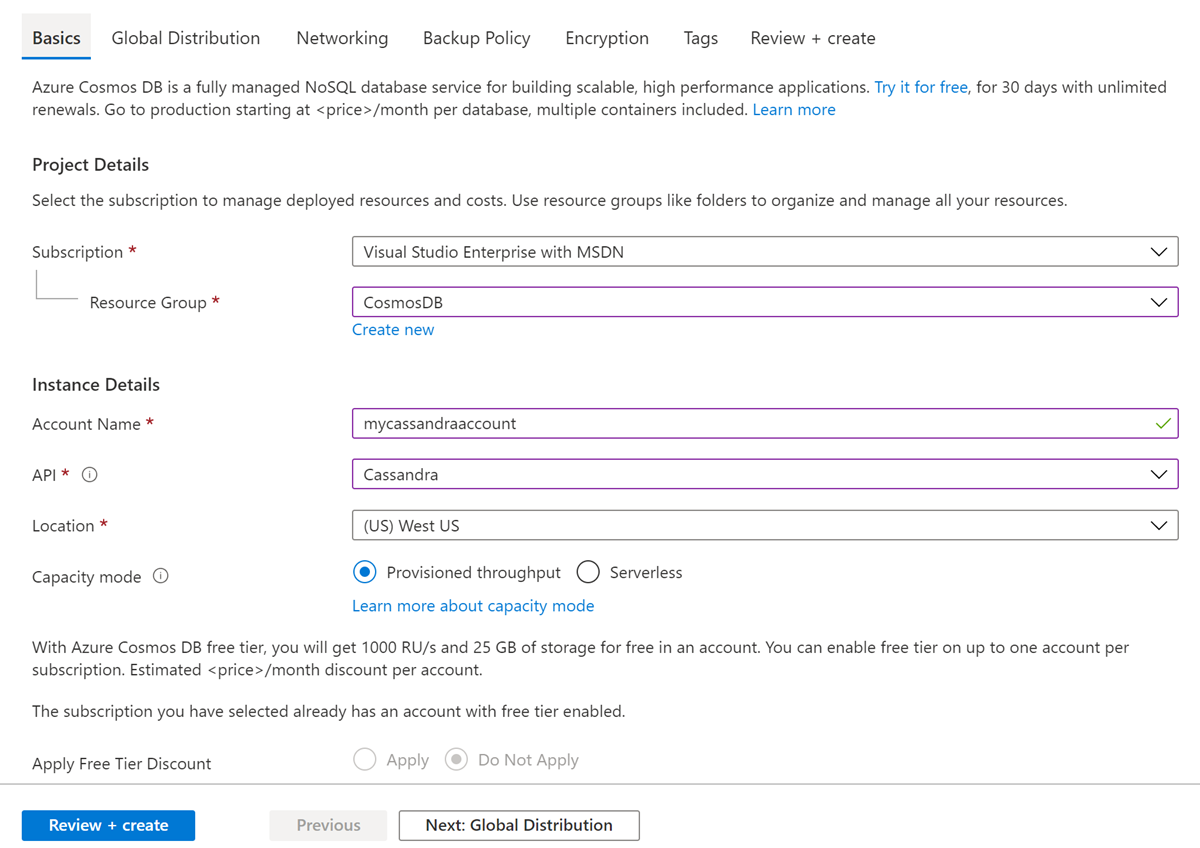
在 [全域散發] 索引標籤中,設定下列詳細資料。 您可以保留預設值,以供本快速入門的目的之用:
設定 值 Description 異地備援 停用 藉由將您的區域與配對區域進行配對,在您的帳戶上啟用或停用全域散發。 您可以在稍後將更多區域新增至您的帳戶。 多重區域寫入 停用 多重區域寫入功能可讓您利用在全球為資料庫及容器佈建的輸送量。 可用性區域 停用 可用性區域是 Azure 區域內的隔離位置。 每個區域都是由一或多個資料中心所組成,配備了獨立的電力、冷卻系統及網路系統。 注意
如果您選取 [無伺服器] 作為容量模式,則無法使用下列選項:
- 套用免費層折扣
- 異地備援
- 多重區域寫入
(選擇性) 您可以在下列索引標籤中設定其他詳細資料:
選取 [檢閱 + 建立]。
檢閱帳戶設定,然後選取 [建立]。 建立帳戶需要幾分鐘的時間。 請等候入口網站頁面顯示 [您的部署已完成]。
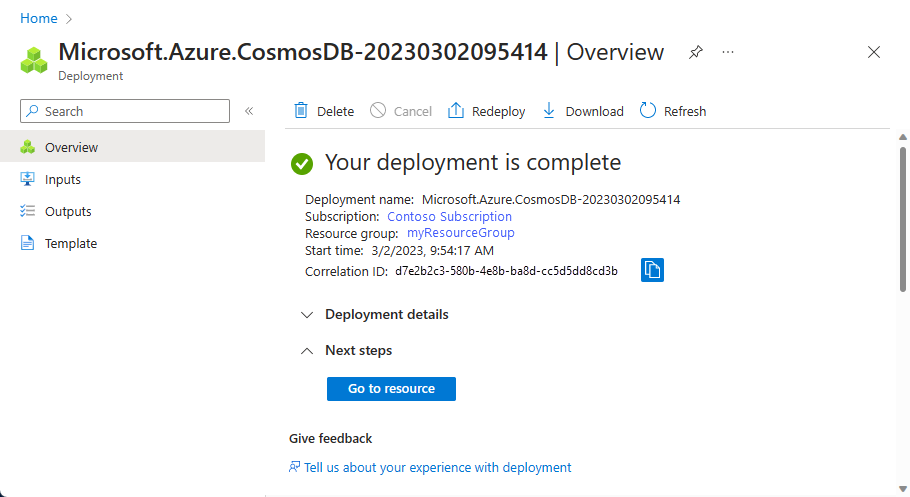
選取 [前往資源] 前往 Azure Cosmos DB 帳戶頁面。
複製範例應用程式
從 GitHub 複製 API for Cassandra 應用程式、設定連接字串,然後加以執行。
開啟命令提示字元視窗。 建立名為
git-samples的新資料夾。 接著關閉視窗。md "C:\git-samples"開啟 Git 終端機視窗,例如 Git Bash。 使用
cd命令變更至新資料夾,以安裝範例應用程式。cd "C:\git-samples"執行下列命令來複製範例存放庫。 此命令會在您的電腦上建立範例應用程式副本。
git clone https://github.com/Azure-Samples/azure-cosmos-db-cassandra-nodejs-getting-started.git使用
npm安裝 Node.js 相依性。npm install
檢閱程式碼
此步驟是選擇性的。 如果您有興趣了解程式碼如何建立資料庫資源,您可以檢閱下列程式碼片段。 此程式碼片段全都取自 C:\git-samples\azure-cosmos-db-cassandra-nodejs-getting-started 資料夾中的 uprofile.js 檔案。 或者,直接跳至更新您的連接字串。
使用者名稱與密碼值是使用 Azure 入口網站中的連接字串頁面所設定。
let authProvider = new cassandra.auth.PlainTextAuthProvider( config.username, config.password );使用 contactPoint 資訊來初始化
client。 contactPoint 是從 Azure 入口網站來加以擷取。let client = new cassandra.Client({ contactPoints: [`${config.contactPoint}:10350`], authProvider: authProvider, localDataCenter: config.localDataCenter, sslOptions: { secureProtocol: "TLSv1_2_method" }, });client會連線至 Azure Cosmos DB for Apache Cassandra。client.connect();建立新的 keyspace。
var query = `CREATE KEYSPACE IF NOT EXISTS ${config.keySpace} WITH replication = {'class': 'NetworkTopologyStrategy', 'datacenter' : '1' }`; await client.execute(query);建立新的資料表。
query = `CREATE TABLE IF NOT EXISTS ${config.keySpace}.user (user_id int PRIMARY KEY, user_name text, user_bcity text)`; await client.execute(query);插入索引鍵/值實體。
const arr = [ `INSERT INTO ${config.keySpace}.user (user_id, user_name , user_bcity) VALUES (1, 'AdrianaS', 'Seattle')`, `INSERT INTO ${config.keySpace}.user (user_id, user_name , user_bcity) VALUES (2, 'JiriK', 'Toronto')`, `INSERT INTO ${config.keySpace}.user (user_id, user_name , user_bcity) VALUES (3, 'IvanH', 'Mumbai')`, `INSERT INTO ${config.keySpace}.user (user_id, user_name , user_bcity) VALUES (4, 'IvanH', 'Seattle')`, `INSERT INTO ${config.keySpace}.user (user_id, user_name , user_bcity) VALUES (5, 'IvanaV', 'Belgaum')`, `INSERT INTO ${config.keySpace}.user (user_id, user_name , user_bcity) VALUES (6, 'LiliyaB', 'Seattle')`, `INSERT INTO ${config.keySpace}.user (user_id, user_name , user_bcity) VALUES (7, 'JindrichH', 'Buenos Aires')`, `INSERT INTO ${config.keySpace}.user (user_id, user_name , user_bcity) VALUES (8, 'AdrianaS', 'Seattle')`, `INSERT INTO ${config.keySpace}.user (user_id, user_name , user_bcity) VALUES (9, 'JozefM', 'Seattle')`, ]; for (const element of arr) { await client.execute(element); }用來取得所有索引鍵值的查詢。
query = `SELECT * FROM ${config.keySpace}.user`; const resultSelect = await client.execute(query); for (const row of resultSelect.rows) { console.log( "Obtained row: %d | %s | %s ", row.user_id, row.user_name, row.user_bcity ); }用來取得索引鍵/值的查詢。
query = `SELECT * FROM ${config.keySpace}.user where user_id=1`; const resultSelectWhere = await client.execute(query); for (const row of resultSelectWhere.rows) { console.log( "Obtained row: %d | %s | %s ", row.user_id, row.user_name, row.user_bcity ); }關閉連接。
client.shutdown();
更新您的連接字串
前往 Azure 入口網站以取得連接字串資訊,並將它複製到應用程式中。 連接字串可讓您的應用程式與託管資料庫進行通訊。
在 Azure 入口網站中的 Azure Cosmos DB 帳戶中,選取 [連接字串]。
使用畫面右方的
 按鈕來複製最高值 (連絡點)。
按鈕來複製最高值 (連絡點)。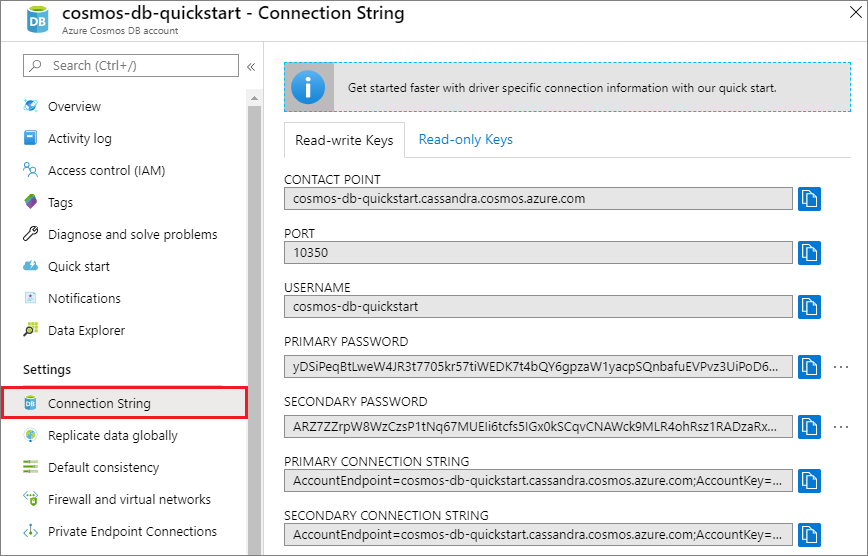
開啟 config.xml 檔案。
從入口網站將 [連絡點] 值貼到第 9 行上的
CONTACT-POINT。第 9 行現在看起來應該類似下列值:
contactPoint: "cosmos-db-quickstarts.cassandra.cosmosdb.azure.com",從入口網站複製 [使用者名稱] 值,並貼到第 2 行的
<FillMEIN>。第 2 行現在看起來應該類似下列值:
username: 'cosmos-db-quickstart',從入口網站複製 [密碼] 值,並貼到第 8 行的
USERNAME。第 8 行現在看起來應該類似下列值:
password: '2Ggkr662ifxz2Mg==',將 [區域] 取代為您在其中建立此資源的 Azure 區域。
儲存 config.js 檔案。
執行 Node.js 應用程式
在批次終端機視窗中,確定您位於稍早複製的範例目錄中:
cd azure-cosmos-db-cassandra-nodejs-getting-started執行您的節點應用程式:
npm start從命令列確認結果符合預期。
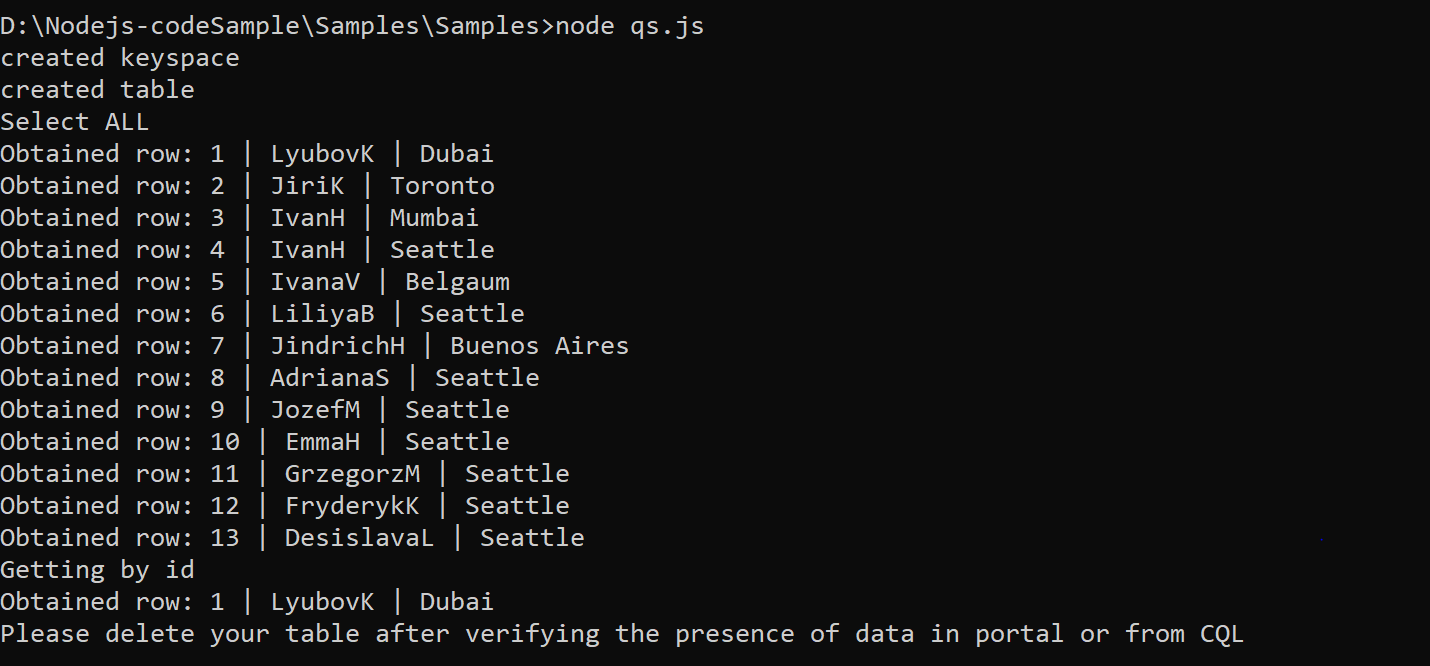
按 Ctrl+C 來停止程式,並關閉主控台視窗。
在 Azure 入口網站中,開啟 [資料總管] 以查詢、修改及使用這個新資料。

在 Azure 入口網站中檢閱 SLA
Azure 入口網站會監視 Azure Cosmos DB 帳戶輸送量、儲存體、可用性、延遲和一致性。 與 Azure Cosmos DB 服務等級協定 (SLA) 相關聯的計量圖表會顯示相較於實際效能的 SLA 值。 此計量套件可讓您以更透明的方式監視監視 SLA。
若要檢閱計量和 SLA:
在 Azure Cosmos DB 帳戶導覽功能表中,選取 [計量]。
選取一個索引標籤 (例如 [延遲]),並在右側選取時間範圍。 比較圖表中的實際和 SLA 的資料行。
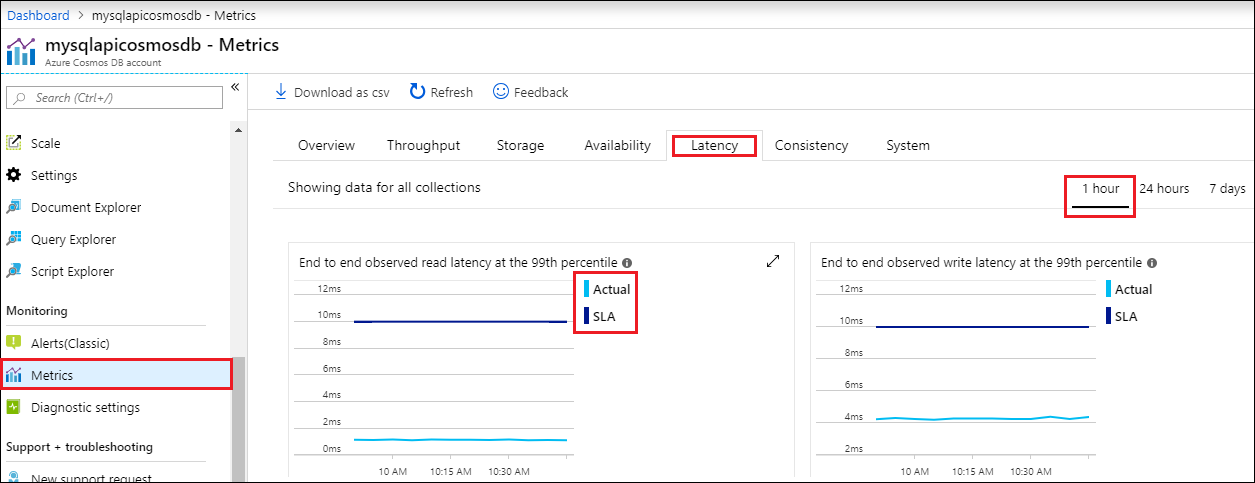
檢閱其他索引標籤中的計量。
清除資源
完成您的應用程式和 Azure Cosmos DB 帳戶之後,您可以將建立的 Azure 資源刪除,以免產生更多費用。 若要刪除資源:
在 Azure 入口網站的 [搜尋] 列中,搜尋並選取 [資源群組]。
在該清單中,選取您在本快速入門中建立的資源群組。
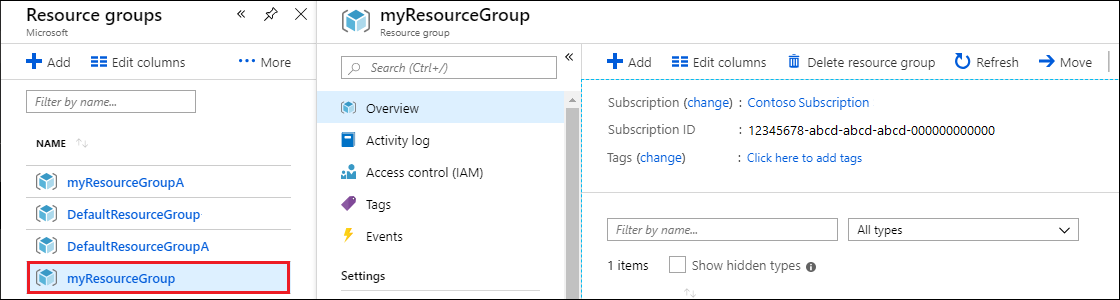
在 [資源群組] 的 [概觀] 頁面中,選取 [刪除資源群組]。
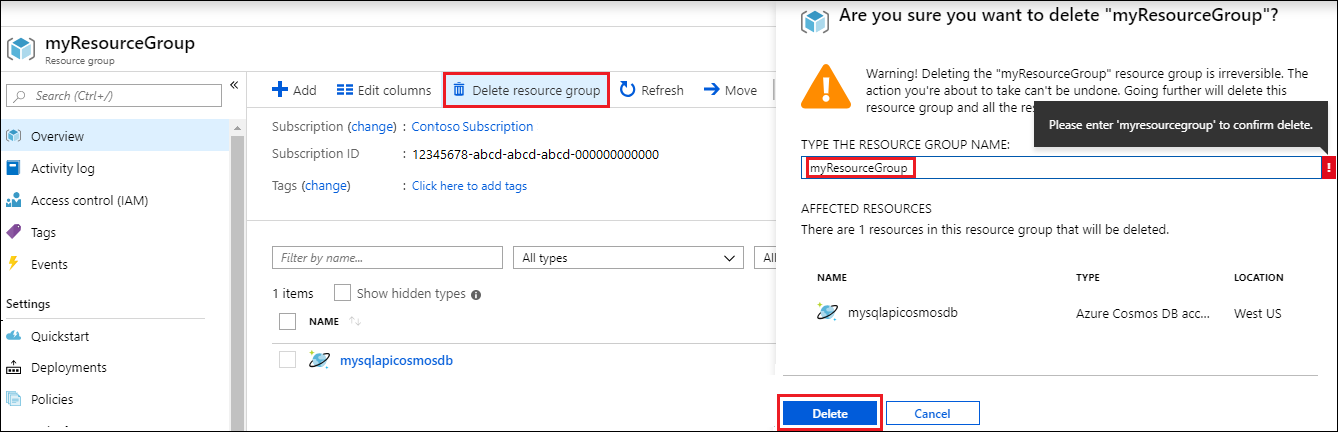
在下個視窗中輸入要刪除的資源群組名稱,然後選取 [刪除]。
下一步
在此快速入門中,您已了解如何使用 API for Cassandra 建立 Azure Cosmos DB 帳戶,並執行 Cassandra Node.js 應用程式來建立 Cassandra 資料庫和容器。 您現在可以將更多資料匯入 Azure Cosmos DB 帳戶中。